Internet Download Manager được đánh giá là phần mềm tăng tốc độ download, tăng tốc độ download video tốt nhất hiện nay. Vậy IDM là gì? Làm thế nào để cài đặt và gỡ bỏ phần mềm này? Hãy cùng tìm hiểu qua bài viết dưới đây nhé!
Có thể các bạn sẽ quan tâm:Download IDM 2022
Mục lục bài viết
IDM là gì?
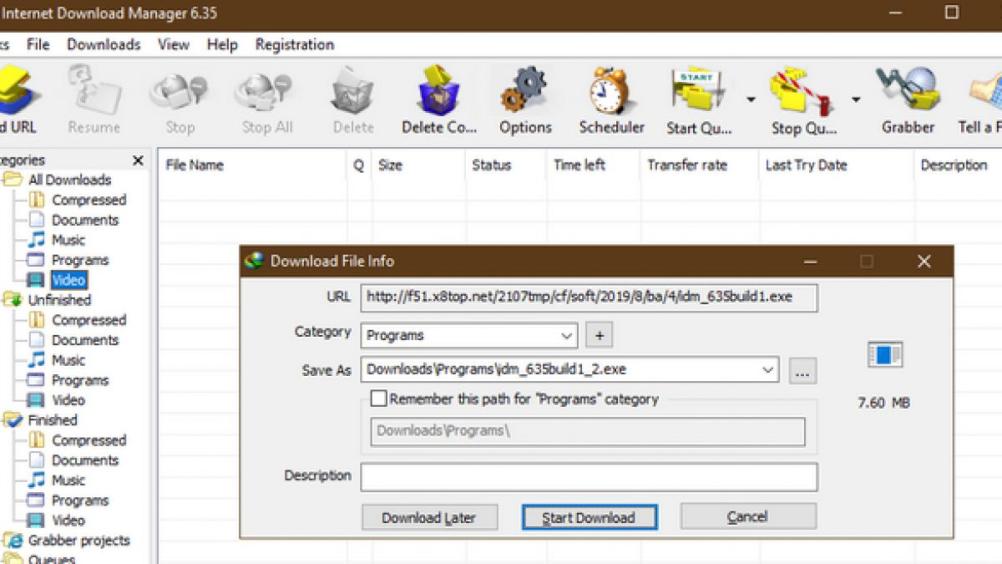
Internet Download Manager hay IDM là công cụ hỗ trợ tải xuống và quản lý các tập tin tải xuống từ Internet. Đây là một trong những phần mềm download nổi tiếng và được sử dụng rộng rãi trên thế giới bởi nó có nhiều ưu điểm như:
Tương thích với nhiều trình duyệt khác nhau: Mozilla Firefox, Google Chrome, Internet Explorer …
Tải xuống tệp nhanh hơn gấp 5 lần so với các phương pháp tải xuống thông thường.
Tự động tìm các liên kết, các tập tin có thể tải xuống.
Tải xuống bị gián đoạn có thể được tiếp tục.
Tự động quét virus cho tệp trong quá trình tải tệp để tăng tính bảo mật và hạn chế rủi ro.
Kéo và thả các liên kết vào trình tổ chức để tải xuống dễ dàng.
Dành cho bạn: Tải IDM Trial Reset + Hướng Dẫn Sử Dụng Đơn Giản Và Hiệu Quả
Bạn có thể tải một cách chọn lọc một phần của trang web hoặc toàn bộ trang web.
Lên lịch tải xuống nhanh chóng và dễ dàng.
Một số loại máy chủ proxy được hỗ trợ, chẳng hạn như: Microsoft ISA và FTP.
Tải xuống nhiều tệp cùng một lúc mà không ảnh hưởng đến các trải nghiệm khác.
Hỗ trợ đa ngôn ngữ.
Chương trình có thể được cài đặt nhanh chóng và dễ dàng.
Giao diện thân thiện và đơn giản, có thể tùy chỉnh theo nhu cầu của người dùng.
Tính năng cập nhật nhanh giúp bạn kiểm tra phiên bản IDM và cập nhật nó mỗi tuần một lần.
Có thể hạn chế tải xuống.
Đây là những tính năng mạnh mẽ mà phần mềm quản lý tải xuống Internet có thể mang lại cho bạn. Vậy làm thế nào để cài đặt phần mềm này? Nếu bạn chưa biết, đây là cách cài đặt Internet Download Manager!
Cách cài đặt trình quản lý tải xuống từ Internet
Bước 1: Tải các tập tin phần mềm về máy tính của bạn. Bạn có thể dễ dàng tải xuống từ trang chủ Trình quản lý tải xuống Internet: https://www.internetdownloadmanager.com/.
Bước 2: Giải nén tệp đã tải xuống.
Bước 3: Chạy tập tin có đuôi .exe trong thư mục đã giải nén để cài đặt.
Bước 4: Chọn Tiếng Việt và nhấn Tiếp tục.
Bước 5: Trong phần Thỏa thuận người dùng, tích vào ô “Tôi chấp nhận các điều khoản của thỏa thuận cấp phép” và nhấn Tiếp tục cho đến khi phần mềm tự động chạy quá trình cài đặt.
Bước 6: Sau khi phần mềm nhắc cài đặt thành công, bạn bấm vào Hoàn tất để hoàn tất cài đặt.
Sau bước này, nếu bạn có khóa cấp phép phần mềm, bạn có thể tiến hành nhập nó như sau:
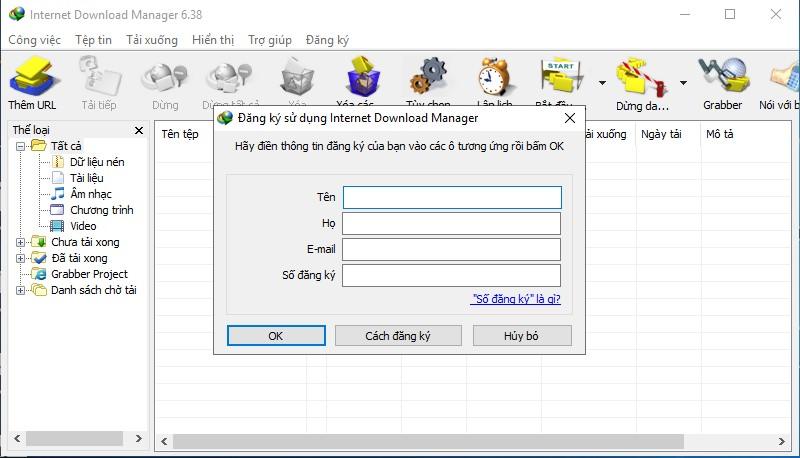
Bước 7: Nhấp vào biểu tượng Internet Download Manager trên màn hình nền để mở phần mềm.
Bước 8: Trên Trình quản lý, bạn vào phần Đăng ký và chọn Đăng ký. Cửa sổ mới hiện ra để bạn điền các thông tin đăng ký, bao gồm: họ, tên, email, số đăng ký (đây là key bản quyền được cấp khi bạn mua phần mềm). Khóa này thường gồm 16 – 20 ký tự, bao gồm cả số và chữ cái).
Nếu bạn muốn mua phần mềm Internet Download Manager bản quyền thì có thể mua tại đây với giá 469.000đ hoặc liên hệ hotline cuối bài viết để được hỗ trợ nhanh nhất nhé!
Nếu bạn không có khóa cấp phép, bạn có thể dùng thử IDM miễn phí trong 30 ngày. Tuy nhiên, khi người dùng gỡ bỏ Internet Download Manager theo cách thông thường, một lúc sau nếu muốn cài lại phần mềm thì phần mềm vẫn báo đã hết hạn và cần mua bản quyền để tiếp tục sử dụng. Vậy làm sao nó có thể sử dụng bình thường được? Xem bên dưới để biết hướng dẫn của chúng tôi về cách tốt nhất để xóa Trình quản lý tải xuống Internet khỏi máy tính của bạn.
Cách tốt nhất để xóa IDM
Để có thể gỡ bỏ hoàn toàn Trình quản lý tải xuống Internet khỏi máy tính của bạn, vui lòng làm theo hướng dẫn bên dưới:
Bước 1: Gỡ cài đặt IDM theo cách thông thường
Đi tới Bảng điều khiển, điều hướng đến Chương trình và nhấp vào Gỡ cài đặt chương trình để gỡ cài đặt Trình quản lý tải xuống Internet.
Trong cửa sổ Chương trình và Tính năng, tìm phần mềm Trình quản lý Tải xuống Internet, nhấp chuột phải và chọn Gỡ cài đặt / Thay đổi để loại bỏ IDM.
Tiếp theo, cửa sổ Select Uninstall Method xuất hiện cho phép bạn chọn một phương pháp gỡ cài đặt IDM, nhấn vào ô Complete rồi nhấn Next để chuyển sang bước tiếp theo.
Chờ quá trình gỡ bỏ IDM hoàn tất, nhấn Finish để hoàn tất quá trình gỡ cài đặt IDM khỏi hệ thống.
Bước 2: Xóa IDM khỏi sổ đăng ký
Đầu tiên, nhấn Windows + R để mở hộp thoại Run, sau đó nhập Regedit vào hộp Open, sau đó nhấn OK hoặc nhấn Enter.
Ngay sau đó, cửa sổ Registry Editor xuất hiện và mở ra theo đường dẫn HKEY_CURRENT_USER \ Software \ DownloadManager. Tại đây, nhấp chuột phải và chọn Xóa.
Tiếp tục và chọn HKEY_LOCAL_MACHINE \ SOFTWARE \ Internet Download Manager, nhấp chuột phải vào Internet Download Manager và chọn Delete.
Bước 3: Xóa IDM khỏi ổ CŨ
Tiếp theo, vào C Drive -> Program Files. Sau đó, tìm ứng dụng Trình quản lý tải xuống Internet và xóa nó. Nhớ nhấn Shift + Del để xóa nó khỏi máy tính của bạn.
Cuối cùng, khởi động lại máy tính của bạn để đưa Windows về trạng thái mới và xóa mọi dữ liệu khỏi Internet Download Manager bị bỏ lại. Sau khi đăng nhập lại, bạn có thể cài đặt Trình quản lý tải xuống Internet như bình thường.
Hy vọng những thông tin trong bài đã giúp bạn hiểu IDM là gì và cách cài đặt cũng như gỡ bỏ nó khỏi máy tính của bạn một cách tốt nhất. Để có trải nghiệm tốt nhất khi sử dụng phần mềm này, trước tiên bạn hãy sử dụng sản phẩm có bản quyền nhé!
Có thể bạn sẽ thích: Cách Sửa Lỗi IDM Không Tự Bắt Link Trên Chrome, Youtube, Firefox
Để lại một bình luận